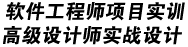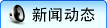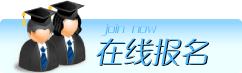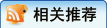-
以下是剪映APP新手必须掌握的12项基础操作,按照视频制作流程分类整理:
一、素材处理基础
素材导入与设置
新建项目:首页点击「+ 开始创作」→ 勾选照片/视频/素材库内容添加。
分辨率与帧率:首次剪辑建议设置为1080P分辨率、25-30fps帧率保证画质清晰流畅。
时间线操作:双指缩放调整轨道精度,长按拖动片段调整顺序。
素材裁剪与分割
选中素材→ 滑动时间轴定位切割点→ 点击「分割」拆分片段。
拖动片段边缘裁剪冗余内容或调整时长本文内容由成都川软整理并编辑。
二、核心剪辑技巧
转场衔接
点击两片段间的「转场」图标→ 选择叠化、模糊等过渡效果→ 调整时长至0.5-1秒自然衔接。
变速调整
选中片段→ 点击「变速」→ 拖动滑块调节速度(常规片段建议0.8-1.2倍)。
画面比例适配
点击「比例」→ 选择竖屏9:16(抖音)或横屏16:9(B站)→ 点击「背景」填充画布颜色/模糊效果。
三、音频处理技巧
背景音乐添加
点击「音频」→ 选择音乐库/本地文件→ 拖动音频轨道对齐视频高潮点。
音量平衡
选中原声片段→ 降低音量至20%-30%,背景音乐调至50%-70%避免干扰。
音效卡点
在关键动作点(如转场、文字出现时)添加「音效库」中的提示音(如叮咚声)强化节奏感。
四、文字与字幕操作
自动识别字幕
点击「文本」→「识别字幕」→ 校对修改错别字→ 统一调整字体/字号/颜色。
动态文字效果
选中字幕→ 应用「入场动画」(如渐显)和「出场动画」(如向上滑动)→ 时长控制在0.3秒内。
标题设计
使用「花字」模板→ 添加阴影/描边提升辨识度→ 通过关键帧实现文字缩放/位移动画。
五、画面优化技巧
基础调色
点击「调节」→ 调整亮度(+5)、对比度(+10)、饱和度(+8)提升画面通透感。
滤镜应用
选择「影视级」→「青橙」或「冷白」滤镜→ 强度调至50%-70%保留细节。
特效增强
添加「光晕」「粒子」特效→ 混合模式选「滤色」去除黑色背景。
六、导出设置
参数检查
预览确认无黑边、字幕对齐→ 点击「导出」选择1080P分辨率、30fps帧率。
格式选择
上传至社交媒体选择MP4格式,保留工程文件选择剪映专用格式(便于二次修改)。
学习优先级建议:
素材导入(1天) → 剪辑/转场(2天) → 音频/字幕(2天) → 调色/导出(1天)
(注:代码块内无需引用角标)通过针对性练习,一周内可完成基础作品制作
-
前一条:短视频制作系列-剪映如何制作卡点视频
后一条:没有更新的内容了。